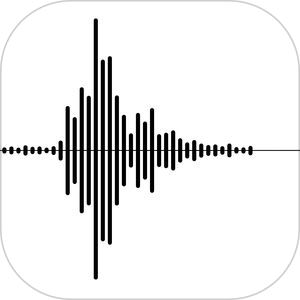ポケモンGOには、プレイ中にポケモンが出現した時にスマホのバイブレーションで知らせてくれる「振動」という機能があります。
今回はiPhoneで振動の設定をする方法と、設定したのに振動しない場合の対処方法を紹介していきます。
 無料 | Pokémon GO |
ポケモンGOの振動の設定方法
振動を設定するには、アプリのメイン画面の一番下にある『モンスターボール』をタップします。
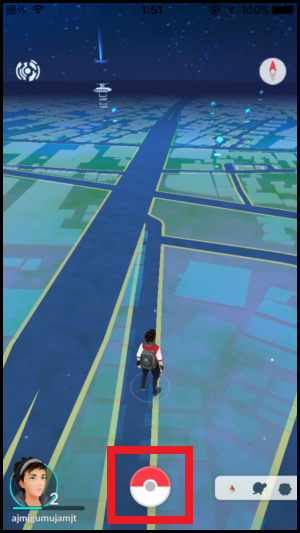
このような画面に切り替わるので、右上の『設定(歯車のマーク)』をタップします。
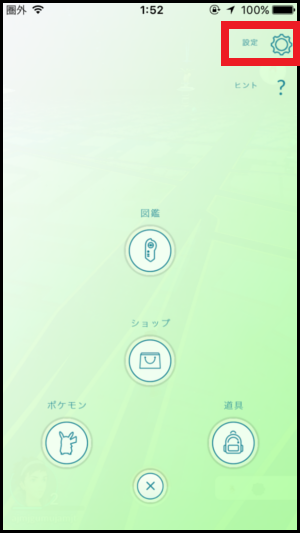
設定画面が開くので、『振動』の右の丸いマークをタップしてチェックを入れれば、振動の機能がONに設定されます。
設定したら画面下の『×』をタップすれば、マップの画面に戻れます。
チェックを外せば振動の機能を解除できます。
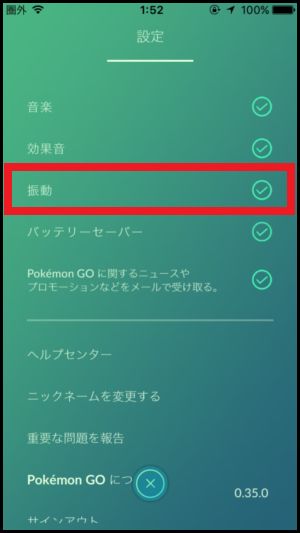
ちなみに、1つ下の『バッテリーセーバー』という設定項目にチェックを入れておけば、ポケモンGOをプレイしている時のバッテリー消費量を減らせるので、ついでに設定しておくことをおすすめします。
振動しない場合の対処方法
ここまででアプリ側の振動の設定は完了なのですが、iPhoneのバイブレーションの設定がOFFになっている場合は、ポケモンが出現しても振動しません。
ですので、まずiPhoneの設定画面を開いて『サウンド』をタップしてください。
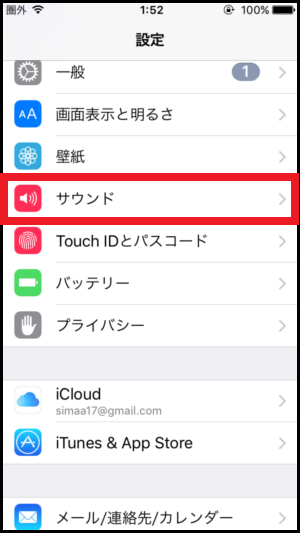
サウンドの設定画面が開きます。
設定を見直すのは『バイブレーション』の中の2項目です。
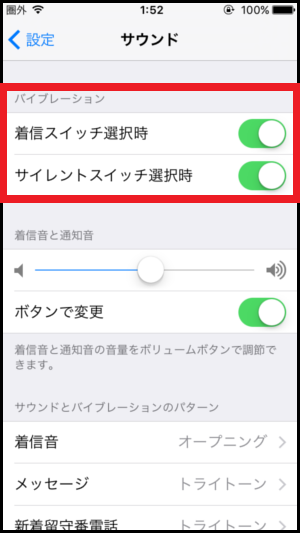
「着信スイッチ」と「サイレントスイッチ」というのがピンと来ないかもしれませんが、iPhoneの音量ボタンの隣にあるスイッチのことです。
スイッチを切り替えてiPhoneのスピーカから音が出る状態の時が「着信スイッチ選択時」で、スイッチを反対にした時が「サイレントスイッチ選択時」です。
自分がポケモンGOで遊ぶ時の状態のほうのバイブレーション設定をON(緑色)にすれば振動するようになります。
どっちの状態でプレイするか分からないという人は、両方ともONにしてしまっても問題ないです(バイブレーションが鳴るようになるだけですので)。
もう一つ、対処方法というよりは注意点なのですが、振動させたい場合はiPhoneをスリープモード(真っ暗画面)ではなく、必ずポケモンGOのプレイ画面を表示させたままにしてください。
バッテリーの消耗が気になるかもしれませんが、こうしておかないとバイブレーションが鳴らないです。
以上が設定方法と対処方法になります。
スリープモードでも機能すればさらに嬉しいのですが、さすがにそこまで便利には作られていないみたいですね。
スリープモードの時はGPS信号さえも取得しに行かないので、仕方ないといえば仕方ないですが。
ちなみに、バイブレーションが鳴ったらぐるっと回りを見まわしてみると、これぐらいの距離でモンスターが見つかります。
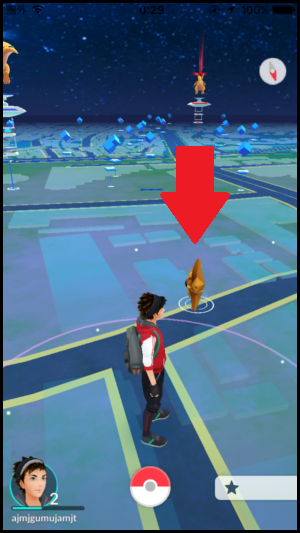
ずっと画面を見て外を歩くのも危ないので、振動機能を是非使ってみてください。